HP LaserJet Pro MFP M227fdw Manuel d'utilisation
Page 154
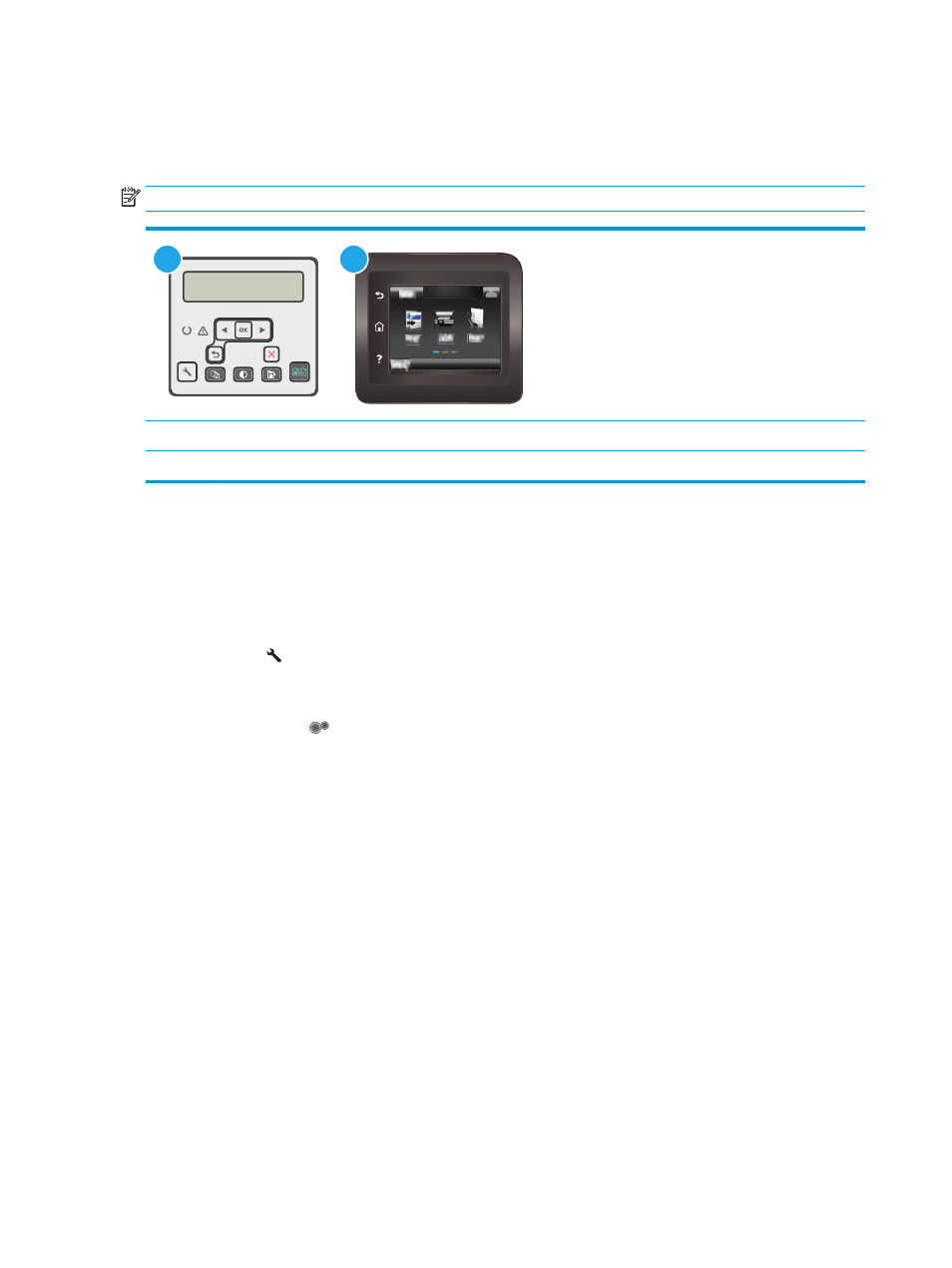
Les bourrages papier sont-ils fréquents ou récurrents ?
Procédez comme suit pour résoudre les problèmes de bourrage papier. Si le problème persiste à l'issue de la
première étape, passez à la suivante jusqu'à ce que vous l'ayez résolu.
REMARQUE :
Les étapes varient en fonction du type de panneau de commande.
1
2
1
Panneau de commande à 2 lignes
2
Panneau de commande à écran tactile
1.
Si le papier est coincé dans l'imprimante, éliminez le bourrage, puis imprimez une page de configuration
pour tester l'imprimante.
2.
Vérifiez sur le panneau de commande de l'imprimante que le bac est configuré pour le format et le type
de papier adéquats. Ajustez les paramètres du papier si nécessaire.
a.
Panneau de commande à 2 lignes : Sur le panneau de commande de l'imprimante, appuyez sur le
bouton .
Panneaux de commande à écran tactile : Sur l'écran d'accueil du panneau de commande de
l'imprimante, faites défiler jusqu'à ce que le menu
Configuration
s'affiche. Appuyez sur l'icône
Configuration pour ouvrir le menu correspondant.
b.
Ouvrez les menus suivants :
●
Configuration système
●
Configuration papier
c.
Sélectionnez le bac dans la liste.
d.
Sélectionnez
Type de papier
, puis sélectionnez le type de papier chargé dans le bac.
e.
Sélectionnez
Type de papier
, puis sélectionnez le format du papier chargé dans le bac.
3.
Eteignez l'imprimante pendant 30 secondes, puis rallumez-la.
4.
Imprimez une page de nettoyage afin de supprimer l'excédent de toner à l'intérieur de l'imprimante.
142 Chapitre 9 Résolution des problèmes
FRWW